Kogukonnafoorumi portaal on kataloog, kus on ära toodud kõik ettevõtte sisevõrgus saadaolevad kogukonnafoorumi saidid. Kogukonnafoorumi portaali kaudu saavad kasutajad otsida, leida, jälgida ja külastada neid huvitavaid kogukonnafoorumeid ning nendes osaleda.
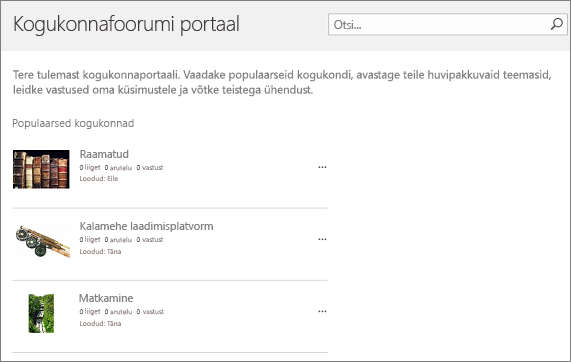
Tööpõhimõtted
Kogukonnaportaal töötab koos minu saitide ja ettevõtte otsingukeskusega. See on ettevõtte saidimall, mis nõuab omanikult või administraatorilt väga vähe konfiguratsiooni või hooldust. Kui portaal on loodud, värskendatakse seda pidevalt uute kogukondade ja kogukonna statistikaga (nt loomiskuupäev, liikmete arv, arutelude arv jne). See pidev värskendamine on võimalik tänu tihedale integreerimisele ettevõtteotsinguga, mis analüüsib sisevõrku iga paari minuti järel automaatselt, indekseerib ja kuvab uued kogukonnad ja nende andmed.
Kogukonnakogukondade kaasamine kogukonnaportaali ei sõltu konkreetsest hierarhiast ega toeta kogukonnaportaali saidikogumi all kogukonnasaitide loomist. Soovitatav on, et iga kogukond oleks oma saidikogumi. Otsing analüüsib kõiki kogukonnasaite ja saidikogumiid ning teeb teie eest kureerimine. Kogukonna saidid loetletakse populaarsuse järjekorras.
Kogukonnaportaali ootuspärase töö tagamiseks tehke kindlasti järgmist.
-
Kogukonnaportaali saidikogumi loomine.
-
Saate luua üksikuid kogukonnasaite või saidikogumiid (kogukonnaportaali lisatakse ainult kogukonnasaidi malliga loodud kogukonnakogukonnad).
Märkus.: Ettevõtte otsingukeskus on teie jaoks ette ettevalmistamise ajal, kui registreerute Microsoft 365 ja SharePoint, nii et kogukonnaportaali toetamiseks pole vaja seda luua.
Kogukonnaportaali loomiseks peate olema SharePoint rühma liige. Lisateavet leiate teemast Õigusetasemete mõistmine.
-
Klõpsake SharePoint Menüü Saidikogumid jaotises Panus nuppu Uus >Erasaidikogum.
-
Sisestage dialoogiboksis Uus saidikogum järgmine teave.
-
Sisestage väljale Pealkiri saidikogumi pealkiri.
-
Valige veebisaidi aadressloendist domeeninimi ja URL-i tee (nt /saidid/) ja tippige oma kogukonnaportaali saidikogumi URL-i nimi.
-
Valige jaotisesMalli valimine ripploendist Valige keel saidikogumi keel. Saidikogumi jaoks õige keele valimine on oluline, kuna kord valitud keelt ei saa hiljem enam vahetada. Saate saitidel lubada SharePointi mitmekeelse kasutajaliidese, kuid saidikogumi jaoks määratud põhikeel jääb alati samaks.
-
Valige jaotises Mallivalimine jaotises Malli valimine väärtus Enterprise > Community Portal.
-
Valige jaotises Ajavööndsaidikogumi asukoha jaoks sobiv standardne ajavöönd.
-
Tippige jaotisesAdministraator väljale kasutajanimi saidikogumi administraatori kasutajanimi. Lisaks saate kasutada nuppu Kontrolli nimesid või Sirvi, ei leida kasutajaid, keda saidikogumi administraatoriks määrata.
-
Tippige jaotises Talletuskvootsellele saidikogumile eraldamist vajav MB arv. Kontrollige saadaoleva mälumahu väärtust (MB), et veenduda, et te ei ületa saadaolevat mälumahtu (MB).
-
Tippige jaotises Serveri ressursikvootsaidikogumile eraldav kasutuskvoot. Kui plaanite oma saiti liivakastilahenduste abil kohandada, veenduge, et eraldatud ressurssidest piisab koodi käivitamiseks. Kui te pole kindel, kasutage vaikeväärtust.
-
-
Klõpsake nuppu OK. Uue kogukonnaportaali saidikogumi URL-i loendis kuvamiseks võib võtta paar minutit.
Siin on põhitoiminguid kogukonna loomiseks.
-
Klõpsake SharePoint Menüü Saidikogumid jaotises Panus nuppu Uus >Erasaidikogum.
-
Sisestage dialoogiboksis Uus saidikogum järgmine teave.
-
Sisestage väljale Pealkiri saidikogumi pealkiri.
-
Valige veebisaidi aadressloendist domeeninimi ja URL-i tee (nt /saidid/) ja tippige oma kogukonnaportaali saidikogumi URL-i nimi.
-
Valige jaotisesMalli valimine ripploendist Valige keel saidikogumi keel. Saidikogumi jaoks õige keele valimine on oluline, kuna kord valitud keelt ei saa hiljem enam vahetada. Saate saitidel lubada SharePointi mitmekeelse kasutajaliidese, kuid saidikogumi jaoks määratud põhikeel jääb alati samaks.
-
Klõpsake jaotises Mallivalimine jaotises Malli valimine nuppu Koostöö ja > sait.
-
Valige jaotises Ajavööndsaidikogumi asukoha jaoks sobiv standardne ajavöönd.
-
Tippige jaotisesAdministraator väljale kasutajanimi saidikogumi administraatori kasutajanimi. Lisaks saate kasutada nuppu Kontrolli nimesid või Sirvi, ei leida kasutajaid, keda saidikogumi administraatoriks määrata.
-
Tippige jaotises Talletuskvootsellele saidikogumile eraldamist vajav MB arv. Kontrollige saadaoleva mälumahu väärtust (MB), et veenduda, et te ei ületa saadaolevat mälumahtu (MB).
-
Tippige jaotises Serveri ressursikvootsaidikogumile eraldav kasutuskvoot. Kui plaanite oma saiti liivakastilahenduste abil kohandada, veenduge, et eraldatud ressurssidest piisab koodi käivitamiseks. Kui te pole kindel, kasutage vaikeväärtust.
-
-
Klõpsake nuppu OK. Uue kogukonna saidikogumi URL-i loendis kuvamiseks võib võtta paar minutit.










